- Ako zakázať skupiny kariet Chrome v systéme Android
- Ako zrušiť zoskupenie kariet Chrome v systéme Android?
- Ako zakázať mriežku kariet v prehliadači Google Chrome?
- Ako odstránim kartu zo skupiny v systéme Android?
- Ako zakázať skupiny kariet v starších verziách prehliadača Chrome?
- Ako zruším zoskupenie karty v prehliadači Chrome?
- Ako zlúčiť karty v prehliadači Google Chrome?
- Ako zavrieť skupinu kariet na zariadeniach s Androidom?
- Ako pridať nové karty do skupiny kariet v systéme Android?
- Ako zakázať skupiny kariet v prehliadači Chrome v systéme Android?
- Ako zatvorím skupinu v prehliadači Google Chrome?
- Môžete zlúčiť karty v prehliadači Chrome pre Android?
- Ako vytvorím novú skupinu kariet v systéme Android?
- Ako zakázať rozloženie mriežky kariet v prehliadači Google Chrome v systéme Android?
- Ako dočasne získať prístup k skupinám kariet a rozloženiu mriežky kariet?
- Mali by ste zakázať skupiny kariet v prehliadači Chrome pre Android?
Prehliadač Google Chrome pre Android je jedným z najpopulárnejších a najpoužívanejších mobilných prehliadačov na celom svete. Rovnako ako webový prehliadač, aj Chrome má samostatnú základňu fanúšikov medzi mobilnými používateľmi. Nedávno spoločnosť Google oznámila a uviedla na trh novú aktualizáciu prehliadača Chrome pre Android, ktorá obsahuje nové používateľské rozhranie pre rozloženie kariet zobrazenia mriežky. Ak sa vám to nepáči, môžete postupovať podľa tohto jednoduchého článku a jednoducho zakázať skupiny kariet Chrome v systéme Android.
Spoločnosť Google už predtým uviedla, že v septembri 2019 pracovala na pridaní rozloženia mriežky a zoskupenia kariet do prehliadača Chrome pre Android. Odvtedy spoločnosť Google spustila toto nové rozhranie pre niekoľko používateľov prehliadača Chrome pre Android. Teraz je čakanie u konca a je široko rozšírené pre používateľov systému Android. Hoci niektorí nešťastní používatelia systému Android stále nedokážu toto nové rozhranie vôbec zistiť.
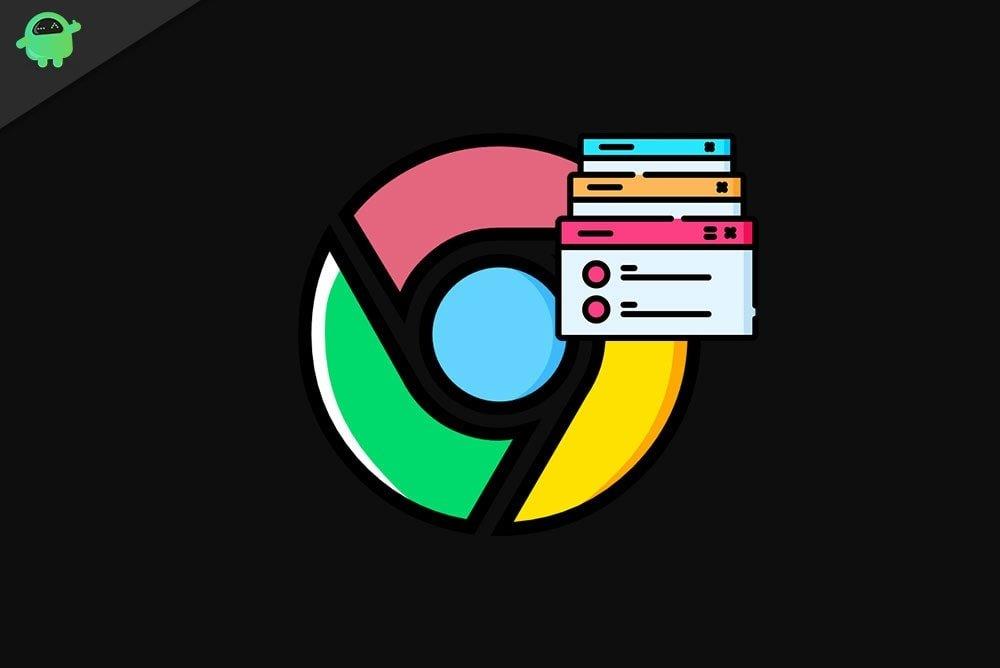
Google teda od februára 2021 konečne sprístupnil rozloženie mriežky kariet veľkému počtu používateľov systému Android. Ak sa vám však nové rozhranie až tak nepáči, môžete ho jednoducho deaktivovať podľa nižšie uvedených krokov.
Ako zakázať skupiny kariet Chrome v systéme Android
- Otvorte Chrome pre Android > Teraz klepnite na panel vyhľadávania alebo panel s adresou.
- Typ chrome://flags/#enable-tab-grid-layout v paneli s adresou a stlačte Enter alebo klepnite na Hľadať.
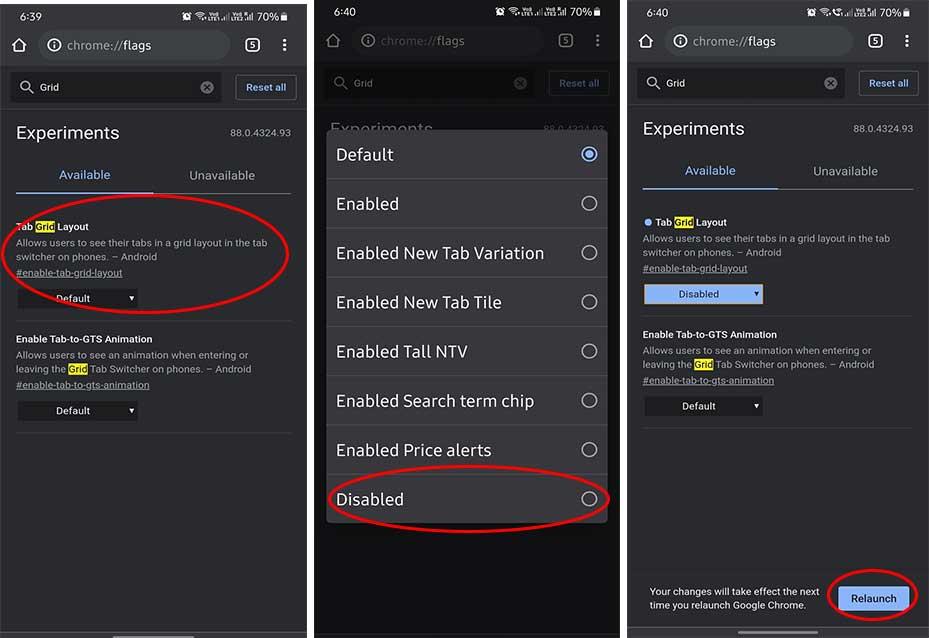
- Ďalej by ste mali vidieť a Nastavenie rozloženia mriežky kariet zvýraznené žltou farbou.
- Vyberte rozbaľovaciu ponuku > Klepnite na Zakázané.
- Uistite sa, že klepnete na Reštart tlačidlo v spodnej časti stránky.
- Vynúti si reštart prehliadača Chrome v systéme Android.
- Nakoniec by ste mali vidieť vertikálnu správu kariet v prehliadači Chrome.
Vezmite prosím na vedomie: Ak v prehliadači Chrome pre Android nevidíte staré vertikálne rozloženie kariet, nezabudnite prehliadač reštartovať niekoľkokrát, aby sa prejavili.
To je všetko, chlapci. Dúfame, že vám tento návod pomohol. Pre ďalšie otázky môžete komentovať nižšie.
Reklamy
FAQ
Ako zrušiť zoskupenie kariet Chrome v systéme Android?
Ak chcete zrušiť zoskupenie kariet prehliadača Chrome a vrátiť sa do zobrazenia starých kariet, musíte vykonať nasledujúce kroky. Otvorte Chrome pre Android. Do panela s adresou zadajte alebo prilepte chrome://flags. Vyhľadajte príznaky Rozloženie mriežky kariet a Skupina kariet a klepnite na ich rozbaľovacie ponuky. Z možností Rozloženie mriežky kariet a Skupina kariet vyberte možnosť Zakázané.
Ako zakázať mriežku kariet v prehliadači Google Chrome?
Ak chcete získať prístup, musíte do panela s adresou prehliadača Chrome zadať chrome://flags. Potom budete presmerovaní na stránku vlajok. Potom do vyhľadávacieho panela zadajte slová „mriežka kariet“, po ktorých by sa mala zobraziť požadovaná vlajka rovnako ako na obrázku nižšie. Jednoducho ho vyberte a zmeňte jeho hodnotu z „Predvolené“ na „Zakázané“.
Ako odstránim kartu zo skupiny v systéme Android?
Ktorúkoľvek kartu môžete zo skupiny odstrániť kliknutím pravým tlačidlom myši na kartu a výberom položky Odstrániť zo skupiny. Karty môžete tiež presunúť do novej skupiny kliknutím na možnosť Pridať kartu do novej skupiny. Vytvorenie skupiny kariet v systéme Android je skutočne jednoduché.
Ako zakázať skupiny kariet v starších verziách prehliadača Chrome?
Takto môžete zakázať skupiny kariet v starších verziách prehliadača Chrome. Otvorte Chrome na svojom telefóne. Prejdite na stránku s príznakmi prehliadača Chrome zadaním chrome://flags do panela s adresou. Do vyhľadávacieho poľa zadajte „Tab gr“ . V rozbaľovacej ponuke zmeňte možnosť Povolené na Predvolené pre všetky príznaky karty.
Ako zruším zoskupenie karty v prehliadači Chrome?
Ak chcete zrušiť zoskupenie karty, otvorte skupinu kariet. Klepnutím na malú šípku nahor v dolnej časti otvoríte obrazovku skupiny kariet. Prípadne sa na túto obrazovku dostanete z prepínača kariet alebo z obrazovky multitaskingu prehliadača Chrome. Potom klepnite na skupinu kariet.
Ako zlúčiť karty v prehliadači Google Chrome?
Ak chcete zlúčiť všetky karty, dlho stlačte skupinu a presuňte ju cez inú skupinu. Po vytvorení skupiny klepnite na skupinu a zobrazte karty. Klepnutím na ľubovoľnú kartu ju otvoríte. Ďalšie otvorené karty zo skupiny nájdete v spodnej časti. Klepnutím na ikonu prepínate medzi kartami. Tip pre profesionálov: Zistite, ako uložiť karty pred zatvorením prehliadača Chrome na počítači.
Ako zavrieť skupinu kariet na zariadeniach s Androidom?
Prípadne, ak ste na obrazovke skupiny kariet, zatvorte ju klepnutím na ikonu krížika v hornej časti karty. Vybratú kartu môžete dokonca zavrieť potiahnutím prstom doľava alebo doprava. V prípade, že chcete zatvoriť skupinu kariet, nemusíte karty odstraňovať jednotlivo. Skupinu a jej karty môžete zavrieť jedným klepnutím.
Ako pridať nové karty do skupiny kariet v systéme Android?
Po tretie, ak ste na obrazovke prepínača kariet, klepnutím na skupinu kariet zobrazíte rôzne karty. Klepnutím na ikonu pridať (+) v hornej časti skupiny pridáte novú kartu do skupiny. Môžete jednoducho zmeniť poradie kariet v skupine, aby ste mali podobné karty pohromade. Za týmto účelom otvorte skupinu kariet. Klepnite na malú šípku nahor v ľavom dolnom rohu.
Ako zakázať skupiny kariet v prehliadači Chrome v systéme Android?
Ak chcete zakázať skupiny kariet v prehliadači Chrome v systéme Android, postupujte podľa týchto jednoduchých krokov. Krok 2: Otvorte novú kartu a vložte túto adresu do omnibaru a stlačte Enter: chrome://flags/#enable-tab-grid-layout Krok 3: Otvorí sa stránka s príznakmi prehliadača Google Chrome. Tu nájdete text „Rozloženie mriežky kariet“ zvýraznený žltou farbou.
Ako zatvorím skupinu v prehliadači Google Chrome?
Kliknite na určený názov skupiny a potom v ponuke kliknite na „Zatvoriť skupinu“. Hoci funkcii zoskupovania kariet v prehliadači Google Chrome chýba niekoľko vecí, napríklad možnosť zlučovať skupiny, je funkcia Skupiny kariet skvelým spôsobom, ako usporiadať, zoskupiť a označiť všetky karty, ktoré máte otvorené v prehliadači.
Môžete zlúčiť karty v prehliadači Chrome pre Android?
Napriek tomu má Chrome pre Android navrch, pokiaľ ide o zlúčenie viacerých skupín kariet. Kým na pracovnej ploche Chrome môžete karty presúvať z jednej skupiny do druhej, Chrome pre Android vám umožňuje zlúčiť celé skupiny kariet do jednej. Môžete si uložiť skupinu kariet, aby ste k nej mali prístup neskôr?
Ako vytvorím novú skupinu kariet v systéme Android?
Vytvorenie novej skupiny kariet v systéme Android 1 Prejdite na prepínač kariet v prehliadači Chrome. 2 V pravom hornom rohu prehliadača Chrome klepnite na tlačidlo ponuky s tromi bodkami. 3 Vyberte položku Skupiny kariet . 4 Vyberte karty, ktoré chcete zoskupiť do jednej skupiny kariet. 5 Klepnite na Skupina.
Ako zakázať rozloženie mriežky kariet v prehliadači Google Chrome v systéme Android?
Ak chcete vypnúť rozloženie mriežky kariet v prehliadači Google Chrome v systéme Android, postupujte podľa týchto krokov: Vyhľadajte výraz „mriežka“ a nájdite príznak „Rozloženie mriežky kariet“. Klepnite na rozbaľovaciu ponuku vedľa nej a v nasledujúcom zozname vyberte možnosť „Zakázané“. Chrome potom zobrazí výzvu na opätovné spustenie prehliadača, aby sa zmeny prejavili.
Ako dočasne získať prístup k skupinám kariet a rozloženiu mriežky kariet?
Reštartujte Chrome (alebo najlepšie reštartujte telefón). Na základe informácií zdieľaných jedným z používateľov, kým sa príznaky „Skupiny kariet“ a „Rozloženie mriežky kariet“ natrvalo deaktivujú (s aktualizáciou verzie 90), budete k nim mať dočasne prístup. Tu je postup: Platnosť týchto príznakov je nastavená v prehliadači Chrome 90.
Mali by ste zakázať skupiny kariet v prehliadači Chrome pre Android?
Medzi najväčšie sťažnosti, ktoré pravdepodobne vzniknú v dôsledku výskytu skupín kariet v prehliadači Chrome pre Android, ktoré vyzývajú používateľov, aby ich zakázali, sa vracia použiteľnosť. Predtým používané zobrazenie pre otvorené karty – zasunuté za ťuknutím na očíslovanú ikonu v pravom hornom rohu používateľského rozhrania – je jednoduché.
